
ทางลัด เป็นหนึ่งในความแปลกใหม่ที่น่าสนใจที่สุดที่เกิดขึ้นในระหว่างการเปิดตัว iOS 12 เป็นการผสมผสานระหว่างเวิร์กโฟลว์เก่าและ Siri รุ่นเก๋าซึ่งเป็นวิธีที่จะทำให้คุณสมบัติทั้งสองมีความชาญฉลาดมากขึ้นและเหนือสิ่งอื่นใดที่เป็นประโยชน์สำหรับผู้ใช้ iOS อย่างไรก็ตามสำหรับผู้ใช้ที่มีการติดต่อเพียงเล็กน้อยกับแอปพลิเคชันเวิร์กโฟลว์ที่หมดอายุในขณะนี้สิ่งนี้ "ทางลัด" อาจฟังดูซับซ้อนเล็กน้อย แต่ไม่ต้องกังวล Actualidad iPhone ได้มาช่วยคุณแล้ว
เราจะบอกคุณว่าทางลัด iOS 12 ประกอบด้วยอะไรบ้างและแสดงให้คุณเห็นพร้อมคำแนะนำขั้นสุดท้ายนี้ว่าคุณจะได้รับประโยชน์สูงสุดจากแอปพลิเคชัน iOS ใหม่นี้อย่างไร ที่จะทำให้ชีวิตเราง่ายขึ้นมาก
คำสั่งลัดนี้เกี่ยวกับอะไร?
ทางลัด เป็นเวิร์กโฟลว์พื้นฐานนั่นคือเราจะสอน iPhone ว่ามีขั้นตอนใดบ้างที่ต้องปฏิบัติตามเพื่อดำเนินการบางอย่างตามหลักวิชาง่าย ๆ และเราดำเนินการอย่างสม่ำเสมอดังนั้น iPhone จะทำงานเหล่านี้เมื่อเราเริ่มทางลัดผ่านกลไกของ การเปิดใช้งานที่เราต้องการ หนึ่งในนวัตกรรมของคำสั่งลัดคือเราสามารถสร้างคำสั่งเสียงโดย Siri จะเรียกใช้คำสั่งลัดที่เราได้กำหนดค่าไว้ก่อนหน้านี้ในแอปพลิเคชัน นี่เป็นวิธีบังคับให้ Siri ทำงานที่ก่อนหน้านี้ไม่เคยทำ
ตัวอย่างคือเราสามารถเตรียม Shortcut เพื่อปิดการเชื่อมต่อไร้สายทั้งหมดเมื่อเราบอก Siri ว่า "ถึงเวลานอนแล้ว" นี่เป็นเพียงตัวอย่างหนึ่งของงานต่างๆที่เราจะทำได้ผ่านทางลัดอย่างไรก็ตามจะมีงานอื่น ๆ อีกมากมายที่เราสามารถกำหนดค่าวิธีดาวน์โหลดวิดีโอ YouTube ได้อย่างง่ายดายและไม่สามารถเรียกใช้ผ่าน Siri ได้ลองมาดูกัน กับความสามารถเหล่านี้
ฉันจะเพิ่มทางลัดใหม่ได้อย่างไร?
แอปพลิเคชั่นนี้มีทางลัดที่กำหนดไว้ล่วงหน้า แต่เราสามารถเพิ่มได้อีกมากมายและความเป็นไปได้นั้นไม่มีที่สิ้นสุด

- แกลเลอรีทางลัด: ภายในแอปพลิเคชันนั้นเรามีแกลเลอรีที่ Apple สร้างขึ้นซึ่งรวมถึงทางลัดที่ บริษัท Cupertino เห็นว่าเหมาะสมที่จะทำให้ชีวิตของเราง่ายขึ้น
- นำเข้าทางลัดจากแหล่งภายนอก: เราสามารถนำเข้าทางลัดได้อย่างง่ายดายเนื่องจากเราได้รับผ่านลิงค์ iCloud หรือเนื่องจากมีอยู่ในหน้าเว็บหรือเซิร์ฟเวอร์ใด ๆ ที่เราเข้าถึงได้
- สร้างทางลัดของเราเอง: หากคุณมีทักษะที่จำเป็นคุณสามารถสร้างทางลัดของคุณเองเพื่อแก้ไขความต้องการเฉพาะที่คุณมีในฐานะผู้ใช้
ฉันจะสร้างทางลัดของตัวเองได้อย่างไร?
เครื่องมือทางลัด iOS 12 มีระบบที่จะช่วยให้เราสามารถพัฒนาทางลัดของเราเองได้สำหรับสิ่งนี้เราจะต้องทำตามขั้นตอนต่อไปนี้ที่เราจะบอกคุณด้านล่างเท่านั้น สิ่งที่สำคัญที่สุดคือคุณต้องดื่มด่ำกับความรู้ที่จำเป็นในการอธิบายสูตรเหล่านี้อย่างละเอียดก่อน และเหนือสิ่งอื่นใดตรวจสอบให้แน่ใจว่ามีแอปพลิเคชันที่เราต้องการเรียกใช้
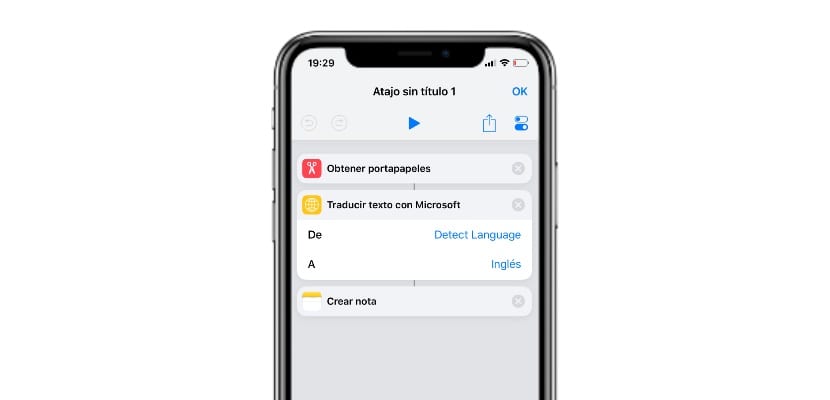
- ไปที่แอปพลิเคชันทางลัดและคลิกที่ไอคอน "+" ที่มุมขวาบน
- เราใช้เครื่องมือค้นหาเพื่อเลือกงานที่เราต้องการดำเนินการเราค้นหา "get from the clipboard" ในเครื่องมือค้นหา
- ตอนนี้เรามองหา«แปลข้อความด้วย Microsoft »ในเครื่องมือค้นหาและในช่วงแรกเราใส่จาก«ตรวจหาภาษา»เป็น«สเปน»
- แตะเลือก "สร้างบันทึก" เพื่อสร้างบันทึกสำหรับเราในแอปพลิเคชันเมื่อเราได้รับการแปล
ตอนนี้สิ่งที่จะทำทางลัดคือนำเนื้อหาที่เราคัดลอกไปยังคลิปบอร์ดและสร้างบันทึกพร้อมคำแปล กรอกในแอปพลิเคชัน Notes มันง่ายมากเพียงแค่เลือกข้อความใดก็ได้กด "คัดลอก" และเรียกใช้ช็อตคัทนี้ผ่านแอพพลิเคชั่นเพื่อให้สามารถแปลให้เราได้ในพริบตา
ฉันจะสั่งให้ Siri เรียกใช้คำสั่งลัดได้อย่างไร
นี่คือตัวเลือกที่น่าสนใจที่สุด ในทางลัดใด ๆ เราจะต้องเข้าไปเพื่อแก้ไขโดยคลิกที่ไอคอน« ... »ถัดจากทางลัดและในเครื่องมือค้นหาให้ใส่«เพิ่มใน Siri«จากนั้นเครื่องบันทึกชนิดหนึ่งจะเปิดขึ้นเพื่อให้เราสามารถบันทึกคำสั่งเสียงที่จะเรียกใช้ทางลัดนี้ที่เราได้กำหนดค่าไว้ก่อนหน้านี้ นี่คือวิธีที่เรา "ทำให้ผู้ช่วยเสมือนฉลาดขึ้น" จาก บริษัท คูเปอร์ติโน
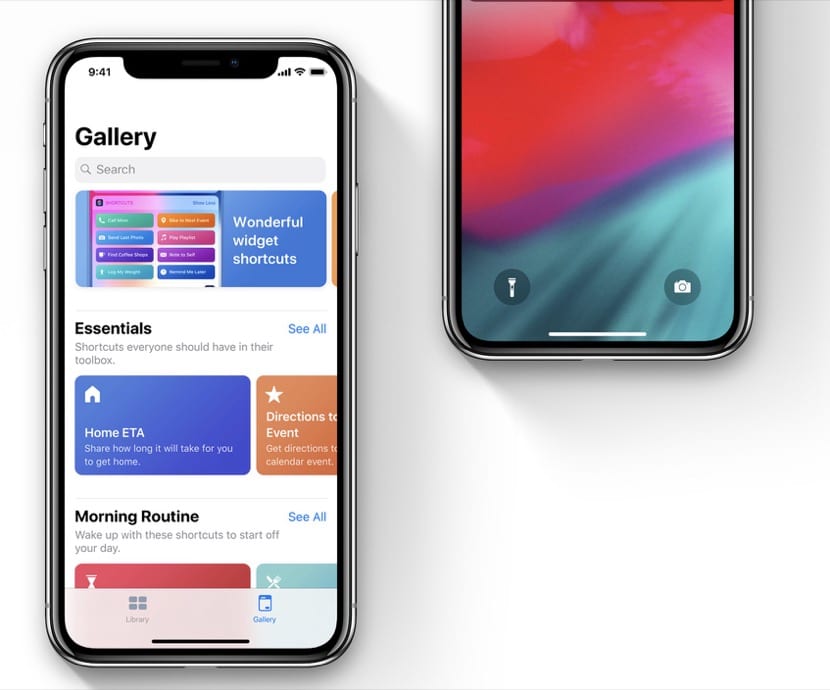
สิ่งสำคัญคือเราต้องรู้เรื่องนั้น ยังไม่รองรับแอปพลิเคชั่นและทางลัดทั้งหมดที่มีความเป็นไปได้ในการกำหนดให้กับ Siriดังนั้นเราต้องอดทนเล็กน้อยในขณะที่พวกเขากำลังอัปเดตและพัฒนาคุณสมบัติใหม่อย่างไรก็ตาม Siri ยังมีคำแนะนำของตัวเองที่จะทำให้เรา
วิธีต่างๆในการเรียกใช้ทางลัดมีอะไรบ้าง?
มีกลไกหลายอย่างที่ Apple จัดเตรียมไว้สำหรับผู้ใช้ iOS เพื่อให้สามารถเรียกใช้คำสั่งลัดที่จัดเก็บไว้ได้อย่างรวดเร็วและง่ายดาย นี่คือสิ่งที่เสนอให้เรา:
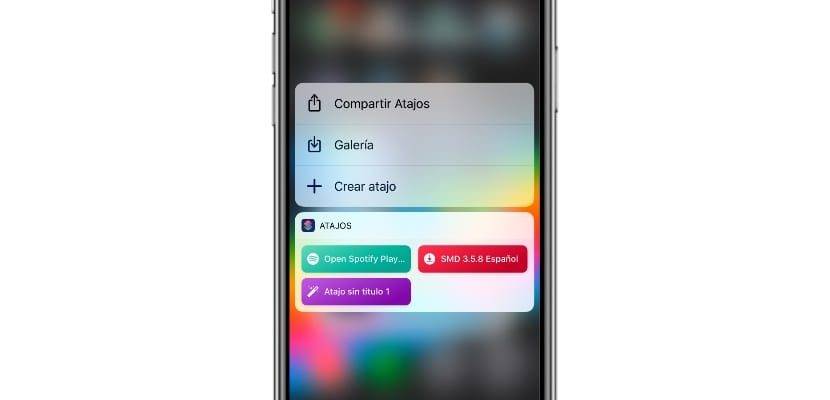
- ผ่านแอพพลิเคชั่นนั่นเอง ทางลัด: เข้าสู่แอปพลิเคชันทางลัดและคลิกที่รายการที่เราต้องการเพื่อดำเนินการ
- ผ่านทางวิดเจ็ตของแอพพลิเคชั่นทางลัด: หากเรากดเปิดใช้งานฟังก์ชั่น 3D Touch ในทางลัดเป็นเวลานานมันจะเปิดรายการทางลัดที่เราได้กำหนดไว้ล่วงหน้า
- ผ่าน วิดเจ็ต ศูนย์การแจ้งเตือน: ในศูนย์การแจ้งเตือนเรายังสามารถเพิ่มวิดเจ็ตที่มีทางลัดที่เราชื่นชอบได้เช่นเดียวกับแอปพลิเคชันอื่น ๆ อีกมากมาย
- ตลอด Siri: ดังที่เราได้กล่าวไปแล้ว Siri สามารถเปิดใช้งานทางลัดที่เราได้กำหนดไว้ล่วงหน้าสำหรับความสามารถของมัน
- ผ่านทางเมนู "แบ่งปัน": เราสามารถเพิ่มทางลัดไปยัง«แบ่งปันใน ... »น้อยกว่าได้เช่นดาวน์โหลดเนื้อหาจาก YouTube และแอปพลิเคชันอื่น ๆ
ฉันจะหาทางลัด iOS 12 ที่ดีที่สุดได้ที่ไหน
หากคุณคิดว่าสิ่งนี้มากเกินไปสำหรับคุณไม่ต้องกังวลคุณสามารถรับทางลัดที่ดีที่สุดสำหรับ iOS 12 ได้จากหลาย ๆ ที่ที่มีการจัดเก็บและจัดระเบียบคุณจะพบสิ่งที่คุณกำลังมองหาในสถานที่ต่อไปนี้ :
- ช่องทางลัดโทรเลขในภาษาสเปน
- ทางลัด: เว็บไซต์ที่มีทางลัดบางส่วนเป็นภาษาอังกฤษ แต่มีหลากหลายมาก
ทั้งหมดนี้เป็นข้อมูลเกี่ยวกับคำแนะนำขั้นสุดท้ายเกี่ยวกับทางลัดสำหรับ iOS 12เราหวังว่ามันจะเป็นประโยชน์สำหรับคุณและคุณจะได้รับประโยชน์สูงสุดแบ่งปันประสบการณ์ของคุณในความคิดเห็น
